كيفية قفل الشاشة على أجهزة أندرويد في مواقف مختلفة
لا تعد شاشة قفل Android مجرد إجراء أمني على الهواتف الذكية والأجهزة اللوحية، بل إنها تدمج أيضًا اختصارات وأدوات واجهة مستخدم. بعبارة أخرى، يمكنك الاستماع إلى الموسيقى ومشاهدة مقاطع الفيديو وتلقي الإشعارات والرسائل على شاشة القفل الخاصة بك. علاوة على ذلك، يمكنك قفل الشاشة على الاندرويد يمكنك قفل هاتفك بعدة طرق. يوضح لك هذا الدليل الطرق الصحيحة لدخول شاشة القفل في مواقف مختلفة.
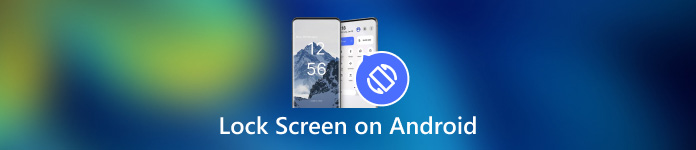
في هذه المقالة:
الجزء 1: كيفية قفل الشاشة على Android
الطريقة 1: قفل شاشة Android عبر مؤقت
أسهل طريقة لقفل شاشة Android من اللمس هي ضبط المؤقت. بعد إعداد قفل الشاشة، يمكنك ضبط مهلة الانتظار. عندما تكون الشاشة غير نشطة لفترة من الوقت، ستظهر شاشة القفل.

افتح تطبيق الإعدادات من شريط التطبيقات لديك. انتقل إلى الأمانة و أمبير؛ خصوصية أو علامة التبويب ذات الصلة، واختر فتح الجهاز.
اضغط على إعدادات قفل الشاشة زر مع أ معدات أيقونة.
ثم اضغط القفل بعد انتهاء مهلة الشاشة، واختر مدة مناسبة، من بضع ثوانٍ إلى 30 دقيقة.
ضع هاتفك لفترة من الوقت وسيتم قفل الشاشة تلقائيًا.
الطريقة 2: قفل شاشة Android باستخدام زر مادي

افتراضيًا، يمكنك قفل شاشة Android الخاصة بك باستخدام قوة الزر. هذه الطريقة السهلة متاحة لجميع أجهزة Android تقريبًا. بالإضافة إلى ذلك، يمكنك تغيير الزر المادي من خلال الإعداد الصحيح.
عندما تريد قفل الشاشة، اضغط على قوة حتى تتحول الشاشة إلى اللون الأسود. ثم اضغط على الزر قوة اضغط على الزر مرة أخرى وستظهر لك شاشة القفل. يوجد زر الطاقة عادةً على الجانب الأيمن من أجهزة Android بجوار أزرار الصوت.
الطريقة 3: قفل الشاشة على Android من قائمة إمكانية الوصول
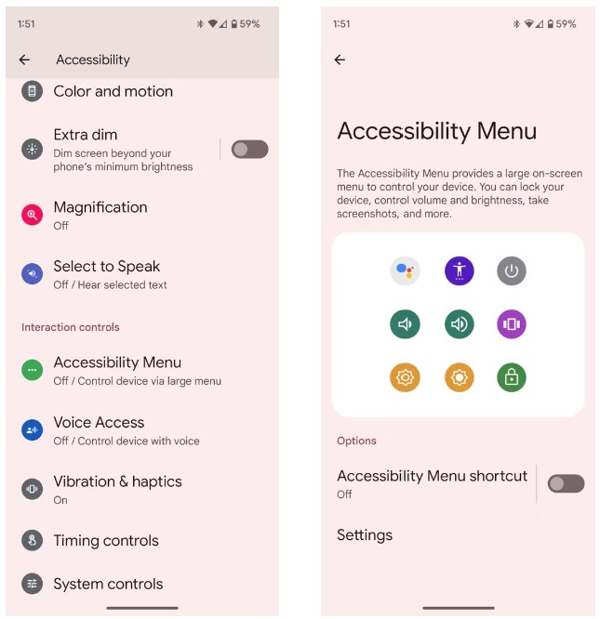
قائمة إمكانية الوصول هي قائمة تظهر على الشاشة على أجهزة Android. تتيح لك التحكم في بعض الميزات الرئيسية على أي شاشة، مثل Google Assistant وضبط مستوى الصوت والإشعارات والمزيد.
أولاً، قم بتمكين قائمة إمكانية الوصول على Android. قم بتشغيل إعدادات التطبيق، اضغط على إمكانية الوصول، و اختار قائمة إمكانية الوصول.
تبديل على اختصار قائمة إمكانية الوصول اختيار.
عندما يُطلب منك ذلك، انقر فوق يسمح. إذا رأيت شفافية إمكانية الوصول إذا قمت بالضغط على الزر العائم على الشاشة، فهذا يعني أن الإعداد تم بنجاح.
عندما ترغب في قفل شاشة Android الخاصة بك، انقر فوق الزر الشفاف، واختر اقفل الشاشة.
الطريقة 4: قفل شاشة Android عن طريق تثبيت التطبيق
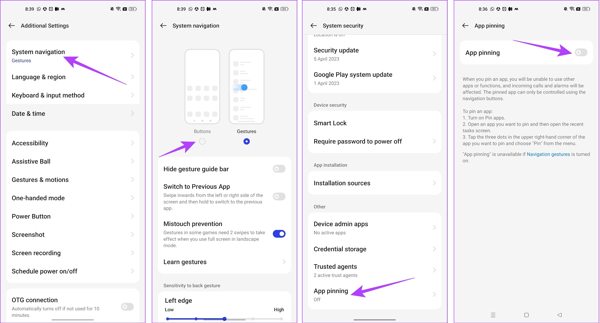
إذا كنت تريد قفل الشاشة على جهاز يعمل بنظام Android أثناء مشاهدة الفيديو، فإن ميزة تثبيت التطبيقات المضمنة متاحة. فهي تتيح لك قفل شاشة جهاز يعمل بنظام Android على تطبيق واحد، مثل تطبيق الفيديو.
قم بتشغيل إعدادات التطبيق، وانتقل إلى الإعدادات الإضافية التبويب.
صنبور نظام الملاحة، واختر أزرار.
العودة إلى إعدادات التطبيق، توجه إلى كلمة المرور والأمان، و اختار أمن النظام.
قم بالتمرير لأسفل للعثور على تثبيت التطبيقانقر عليها وقم بتشغيلها تثبيت التطبيق.
بعد ذلك، افتح تطبيق الفيديو الخاص بك من شريط تبديل التطبيقات، ثم انقر على أكثر الزر الذي يحتوي على أيقونة ثلاثية النقاط، ثم اختر دبوس.
الطريقة 5: قفل الشاشة على الأندرويد أثناء مشاهدة الفيديو
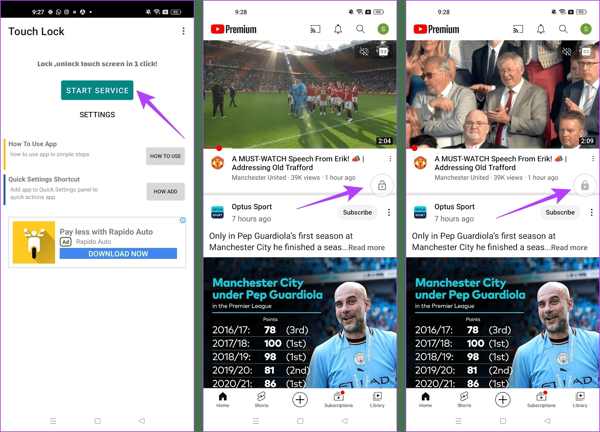
يُعد تطبيق الطرف الثالث طريقة أخرى لقفل الشاشة على نظام Android أثناء مشاهدة YouTube. على سبيل المثال، يعد تطبيق Touch Lock تطبيقًا مصممًا جيدًا لتجميد شاشة Android أثناء استخدام تطبيق واحد.
قم بتنزيل التطبيق من متجر Play الخاص بك مجانًا، ثم افتحه ومنح الأذونات اللازمة.
أب بدء الخدمة، ابحث عن YouTube أو أي تطبيق آخر تريد الوصول إليه على شاشة القفل، وسيتم استخدام زر القفل العائم للتحكم في شاشتك.
قم بتشغيل الفيديو الذي تريد مشاهدته، ثم انقر على قفل اضغط على الزر للدخول إلى شاشة القفل. لفتح قفل الشاشة، انقر نقرًا مزدوجًا على قفل زر.
نصيحة إضافية: كيفية تجاوز شاشة قفل Android
كما ترى، لديك طرق متعددة لقفل شاشة Android. ماذا عن إلغاء قفل الشاشة عند نسيان كلمة المرور؟ يعد برنامج إلغاء قفل Android القوي، مثل Dr.Fone - Screen Unlock (Android)، مفيدًا.
الميزات الرئيسية لبرنامج فتح قفل الأندرويد
1. قم بإزالة أي أقفال شاشة من Android بسهولة.
2. دعم كلمات المرور وأرقام التعريف الشخصية، أنماط، والهويات البيومترية.
3. سهل الاستخدام ولا يتطلب مهارات تقنية.
4. متوافق مع مجموعة واسعة من نماذج هواتف Android.
كيفية تجاوز شاشة القفل على Android بدون كلمة مرور
قم بتثبيت البرنامج على جهاز الكمبيوتر الخاص بك ثم قم بتشغيله. اختر فتح الشاشة من الواجهة الرئيسية، اضغط على ذكري المظهر الخيار ، وانقر فتح شاشة الأندرويد.
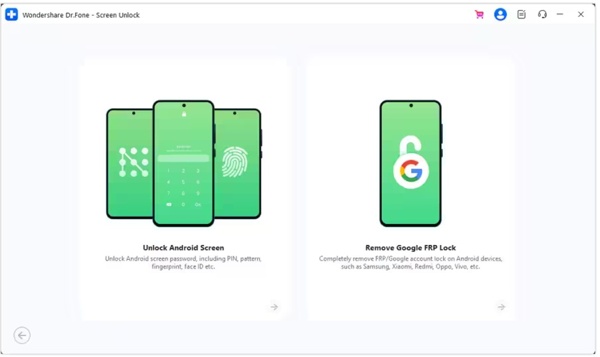
اختر ماركة هاتفك، ثم انقر فوق إزالة قفل الشاشةبالنسبة لأجهزة Samsung الأقدم، حدد إزالة دون فقدان البيانات.
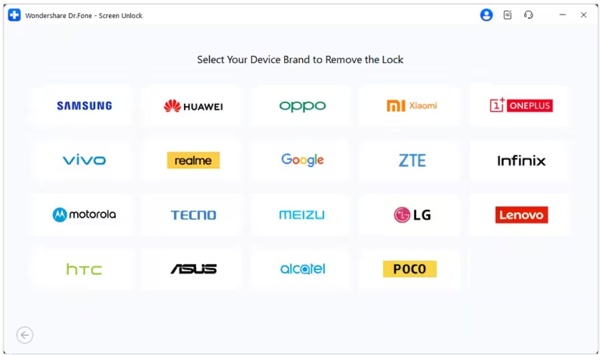
بعد ذلك، قم بتوصيل هاتفك بالكمبيوتر الشخصي باستخدام كابل USB. بمجرد اكتشاف جهازك، تحقق من معلومات الجهاز. قم بتصحيحها إذا كان هناك خطأ ما.
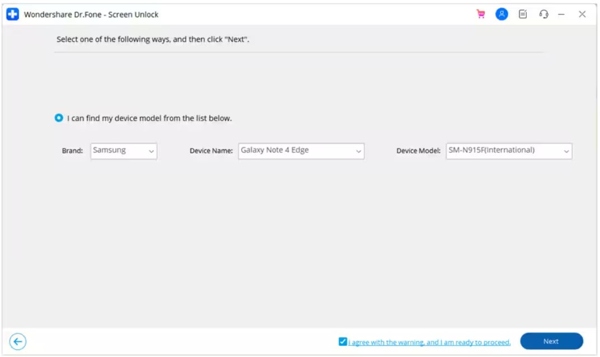
انقر على التالي زر الإدخال 000000وضرب يتأكد. ثم اتبع التعليمات لوضع جهازك في وضع التنزيلوسيعمل البرنامج تلقائيًا.
الأسئلة الشائعة.
-
هل يمكنني قفل الشاشة على الأندرويد بالإيماءات؟
نعم، ولكن جزءًا فقط من هواتف Android يدعم هذه الميزة. على سبيل المثال، يمكنك الانتقال إلى الميزات المتقدمة في ال إعدادات تطبيق على Xiaomi، اختر الحركات والإيماءات، وقم بالتبديل انقر مرتين لإيقاف تشغيل الشاشة.
-
هل يقوم Smart Lock بإيقاف تشغيل الشاشة على Android؟
القفل الذكي تم تصميمه لفتح شاشة Android الخاصة بك، ولكن عندما تغادر الأماكن الموثوقة أو الأجهزة الموثوقة بعيدًا، سيتم قفل هاتفك.
-
لماذا يتم قفل الشاشة الخاصة بي تلقائيًا؟
يتيح لك نظام Android قفل الشاشة تلقائيًا. بمجرد تمكينه عند إعداد شاشة القفل أو تشغيل القفل الذكي، سيتم قفل هاتفك تلقائيًا.
استنتاج
لقد أخبرتك هذه المقالة بخمس طرق على الأقل قفل الشاشة على جهاز الأندرويد الخاص بك الهاتف أو الجهاز اللوحي. الزر المادي متاح لجميع أجهزة Android. إمكانية الوصول هي البديل للزر المادي. بالإضافة إلى ذلك، تتيح لك ميزة تثبيت التطبيق وتطبيق القفل باللمس مشاهدة مقاطع الفيديو أو الوصول إلى تطبيق على شاشة القفل. إذا كانت لديك أسئلة أخرى حول هذا الموضوع، فلا تتردد في الاتصال بنا عن طريق ترك رسالة أسفل هذا المنشور.
الحلول الساخنة
-
فتح الروبوت
-
افتح نظام iOS
-
نصائح حول كلمة المرور
-
نصائح دائرة الرقابة الداخلية

